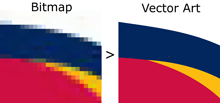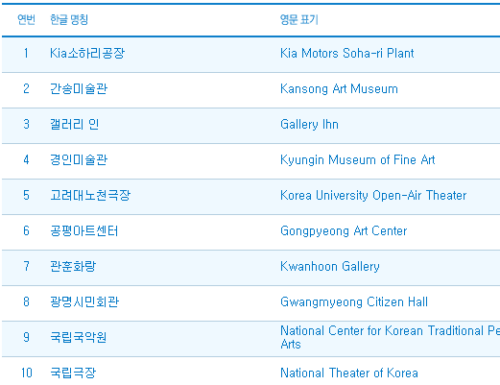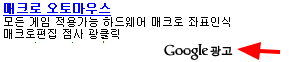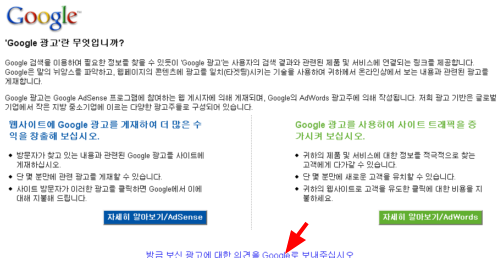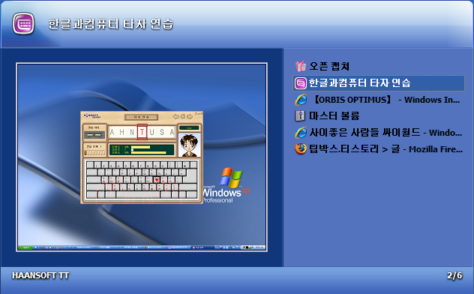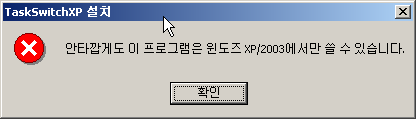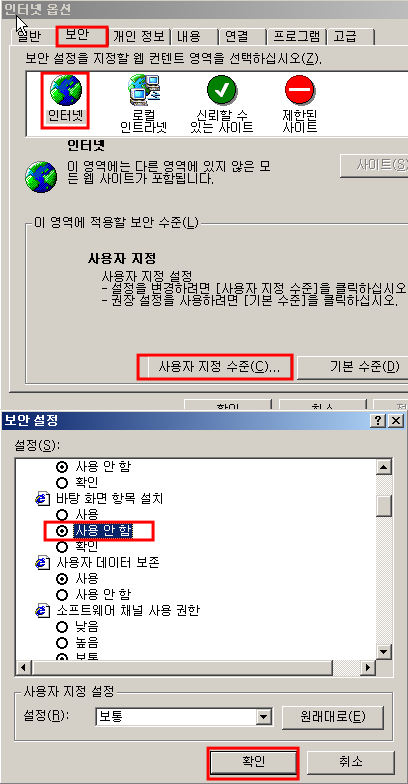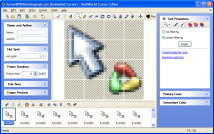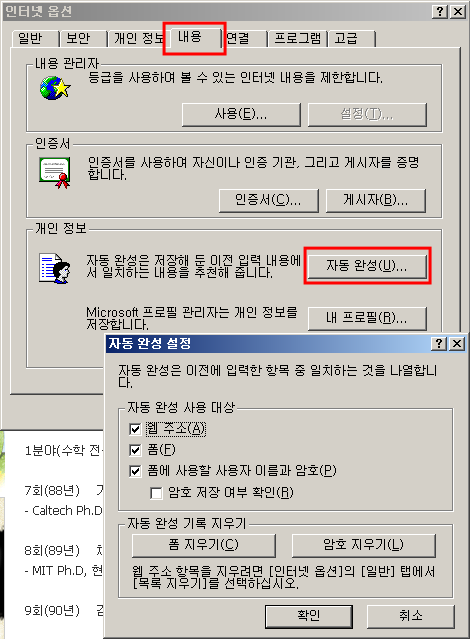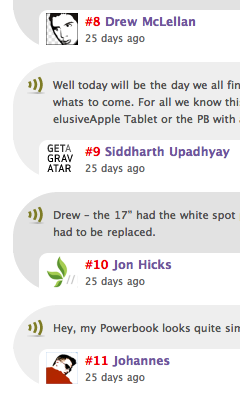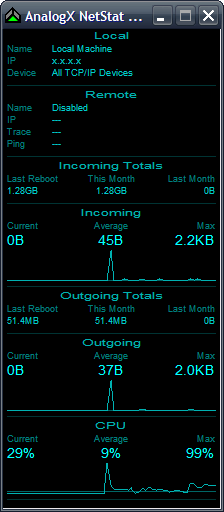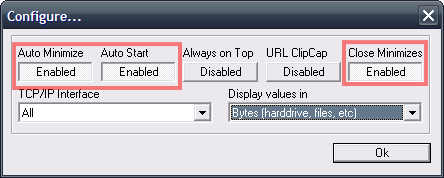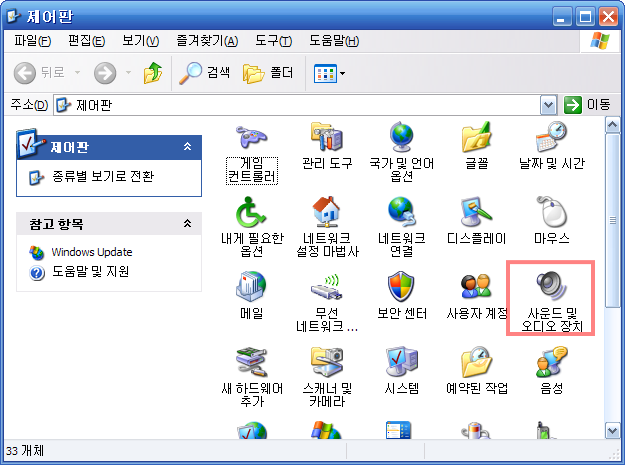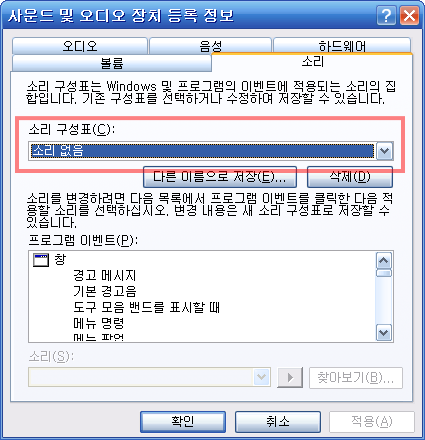YouTube 동영상은 예전에 언급했던 keepvid에서 플래시 비디오 형식(.flv)로 다운받을 수 있다. 한편, vixy.net을 사용하면 포맷을 MPEG4(mp?/avi/mov)로 변환하여 받을 수 있다. 오디오 부분만 mp3로 다운받을 수 있는 옵션도 있다.
바로가기(새 창으로 열기)
(via Mindstor @Tistory)
바로가기(새 창으로 열기)
(via Mindstor @Tistory)